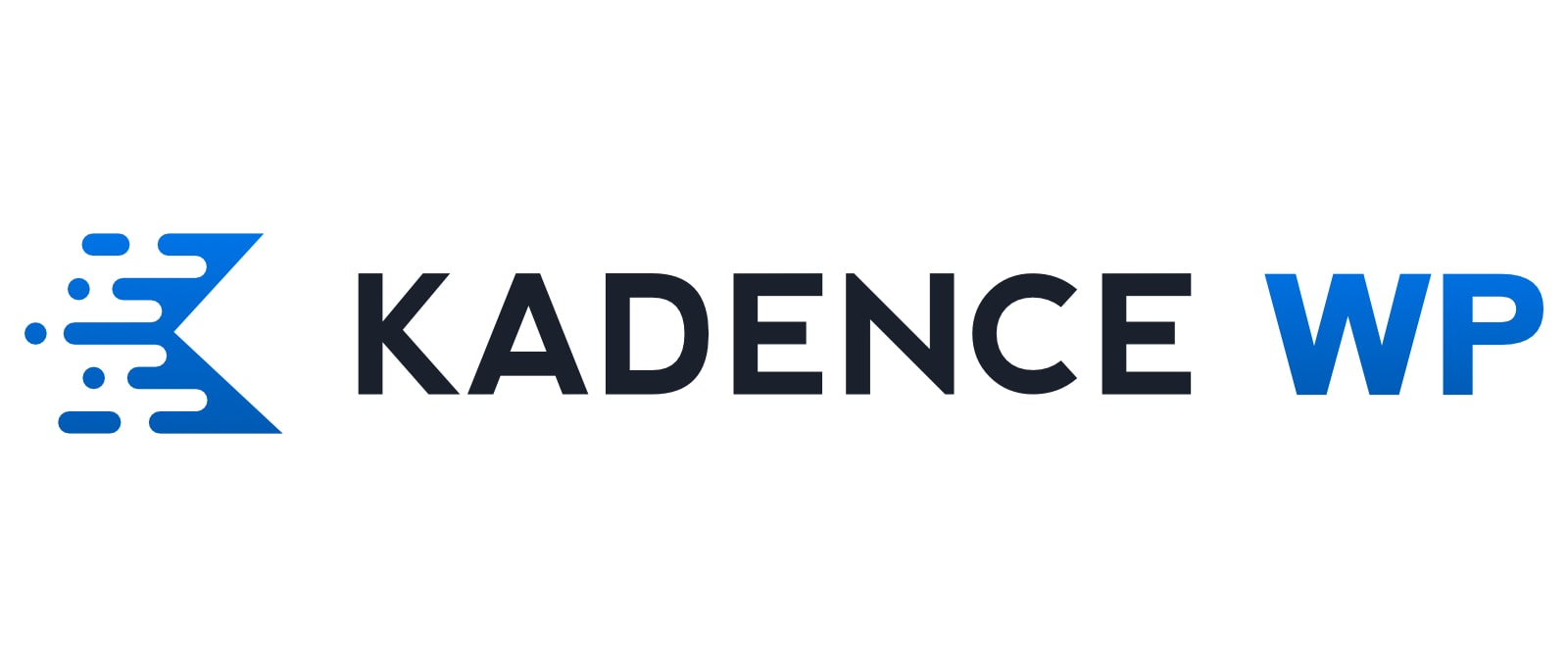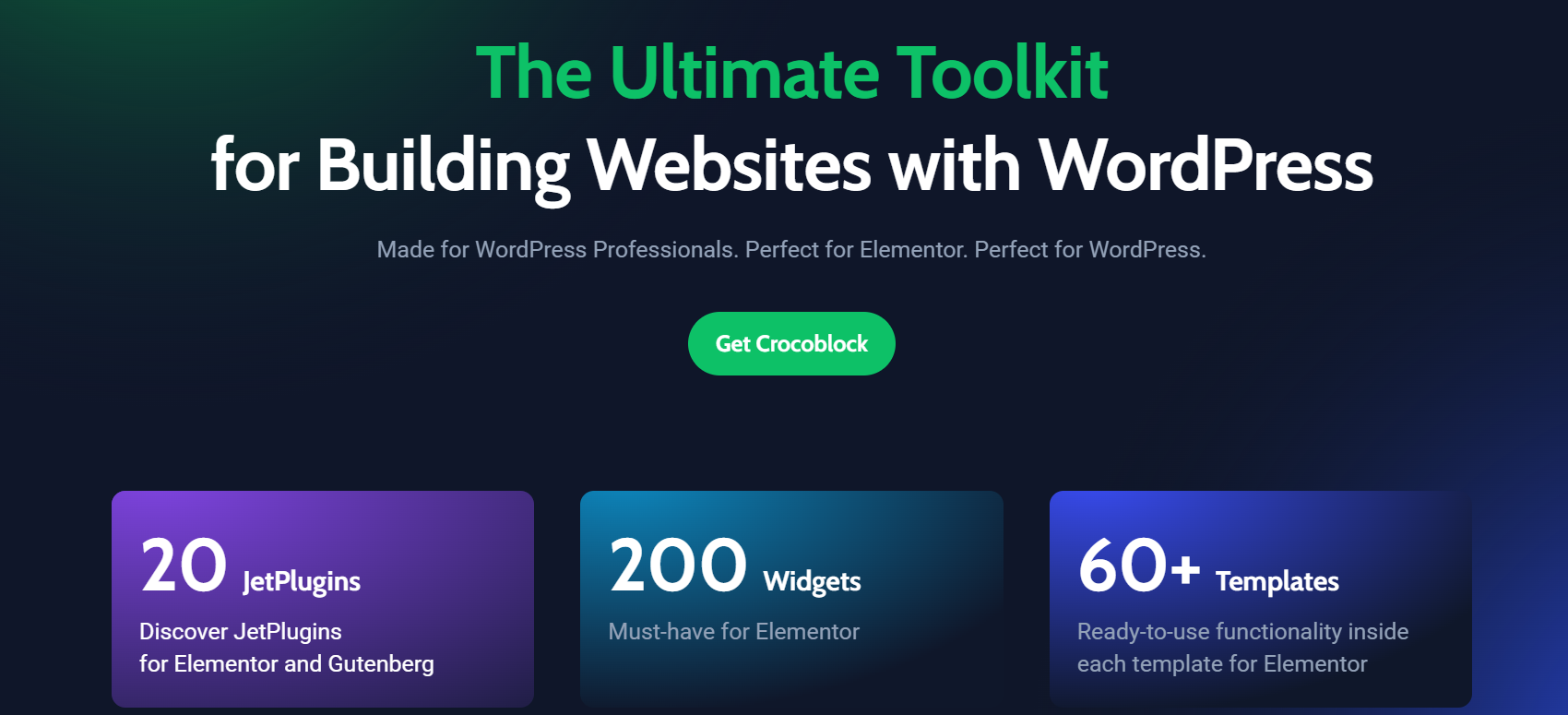秒杀所有竞争者!Loop Carousel 响应式优化技巧,超越同行!
在现代网站设计中,Loop Carousel(轮播)是一个常见的动态展示组件,它可以帮助展示多条内容,比如产品、博客文章或推荐内容。为了提供更好的用户体验,优化 Loop Carousel 的响应式效果非常重要。
这篇文章将为你提供如何优化 Loop Carousel 响应式效果的详细指导,保证你的轮播组件在不同设备上都能提供流畅、舒适的展示效果。
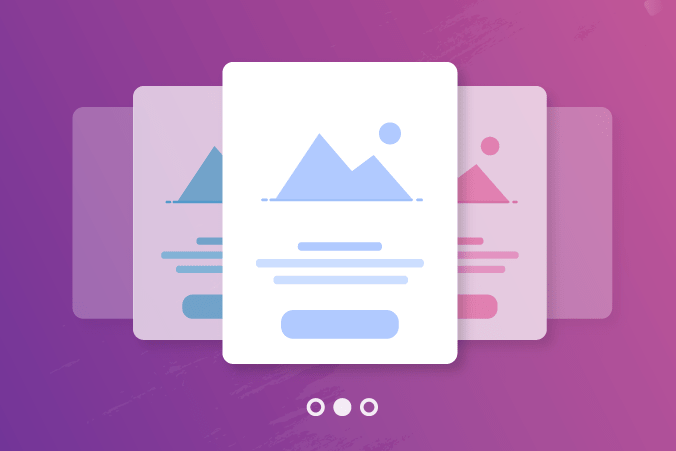
一、为什么需要优化 Loop Carousel 的响应式效果?
一个没有优化的轮播组件在手机或平板上可能会造成布局错乱、文字过小或图片显示不完全,影响用客户体验,导致客户流失。
二、Loop Carousel 响应式效果优化步骤
1.设置适合的卡片显示数量
每个设备的屏幕大小不同,需要调整每次显示的卡片数量。
- 桌面端:建议显示 3 到 5 个卡片。这样可以充分利用大屏的空间,避免内容过于拥挤。
- 平板端:设置显示 2 到 3 个卡片,保证视觉效果不拥挤,同时保留足够的空间。
- 移动端:通常设置显示 1 到 2 个卡片,以保证内容清晰易读,避免过度压缩。
在 Elementor 中设置:
- 选中 Loop Carousel 模块。
- 点击左侧面板的 Layout 设置。
- 在 Slides on display(显示卡片数量)中,分别为桌面、平板和移动端设置不同的数量。
- 勾选 自动响应布局,它会根据不同的设备自动适配。
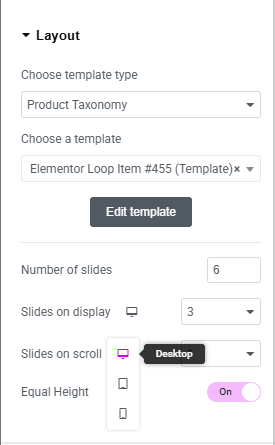
2.调整卡片尺寸和边距
为保证每个设备上的卡片显示合适,你需要为每个设备单独调整卡片的尺寸和边距。
- 桌面端:保持正常的卡片宽度和高度,保证每个卡片有足够的空间来展示内容。
- 平板和移动端:调整卡片的宽度和高度,使其适应较小的屏幕。可以通过减少边距、缩小图片或调整字体大小来实现。
在 Elementor 中设置:
- 选中 Loop Carousel 模块,点击 Style(样式)标签。
- 在 Spacie(间距)中调整卡片的边距,保证不同设备下卡片不会重叠。
- 如果卡片中有图片,可以在 Size(图片尺寸)中设置图片大小,保证它在小屏设备上的显示效果。
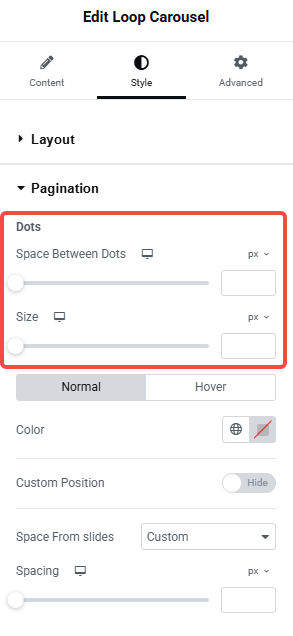
3.启用无缝循环(Infinite Scroll)
无缝循环是提升 Loop Carousel 用户体验的有效方式。它使用户在查看轮播时,能够流畅地浏览内容,不会有中断或跳跃。启用这个功能可以避免轮播结束后出现的空白或停顿。
在 Elementor 中设置:
- 选中 Loop Carousel 模块,点击 Settings(设置)。
- 启用 Infinite Scroll(无缝循环)功能,让轮播内容无缝切换。
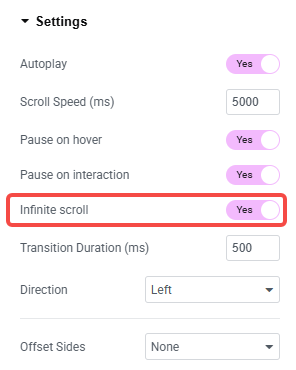
4.测试和优化滑动体验
在移动端,滑动体验至关重要。为了用户能够顺畅地滑动轮播,避免卡顿或不响应。你可以通过调整 Scroll Speed(滚动速度)和 Autoplay(自动播放)来优化滑动体验。
- 滚动速度:设置适中的滚动速度,不要太快,以免用户没来得及查看内容。
- 自动播放:如果想要轮播自动播放,保证速度合适,避免内容太快或太慢导致用户不适。
在 Elementor 中设置:
- 进入 Settings 标签,调整 Autoplay Speed(自动播放速度)和 Scroll Speed(滚动速度)。
- 保证 Autoplay(自动播放)启用,并设置适当的时间间隔(例如 3000ms 到 5000ms)。
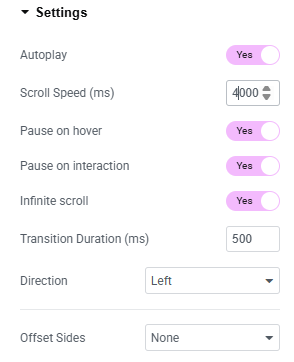
三、常见问题与解决方法
- 轮播在移动端看不清楚怎么办?
确认在 响应式设置 中,设置合适的卡片数量和文字大小,避免内容重叠。 - 如何优化多图展示的轮播?
启用 Lazy Load(懒加载)功能,可以减少初次加载的时间,适用于图片较多的轮播。 - 轮播加载太慢怎么办?
用 CDN 缓存和图片压缩插件,提升加载速度,保证快速渲染。
四、小结
Loop Carousel 是一个强大的展示工具,为了保证它在所有设备上都有良好的显示效果,响应式优化是必不可少的。通过合理设置每屏显示数量、卡片尺寸、字体大小和图像适应,结合无缝循环和流畅的滑动体验,可以提升用户体验,增强页面的互动性和转化率。
了解 宝藏号 的更多信息订阅后即可通过电子邮件收到最新文章。 © 版权声明 文章版权归作者所有,未经允许请勿转载。 相关文章 暂无评论... |
|---|